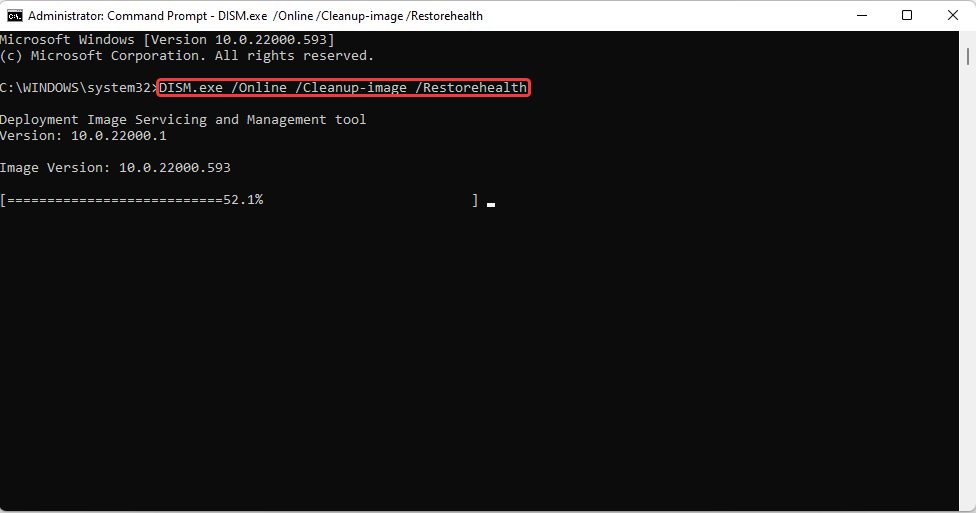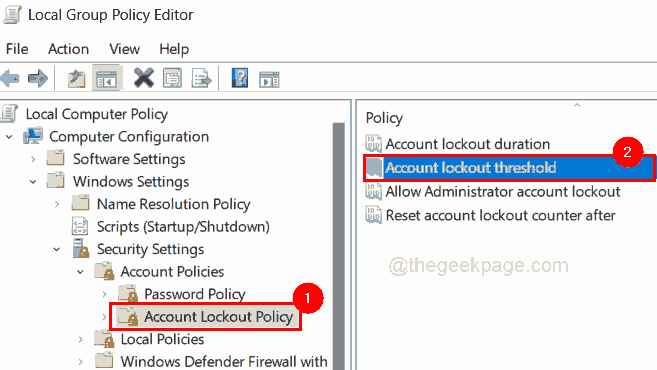- नए ओएस संस्करण में अपग्रेड करने से पहले, अधिक से अधिक उपयोगकर्ता विंडोज 11 में विजेट्स को अक्षम करने के तरीकों की तलाश कर रहे हैं।
- विशेषता स्क्रीन पर बहुत अधिक जगह लेता है और यह कुछ लोगों के लिए काफी निराशाजनक हो सकता है।
- भले ही आपके लिए सबसे महत्वपूर्ण क्या है, यह देखने के लिए विजेट्स को व्यवस्थित और वैयक्तिकृत करने के तरीके हैं, उनका आकार नहीं बदला जा सकता है।
- इस लेख में, आप सीखेंगे कि विंडोज 11 में विजेट को केवल दो चरणों में कैसे हटाया जाए टास्कबार और यही एकमात्र विकल्प नहीं है।
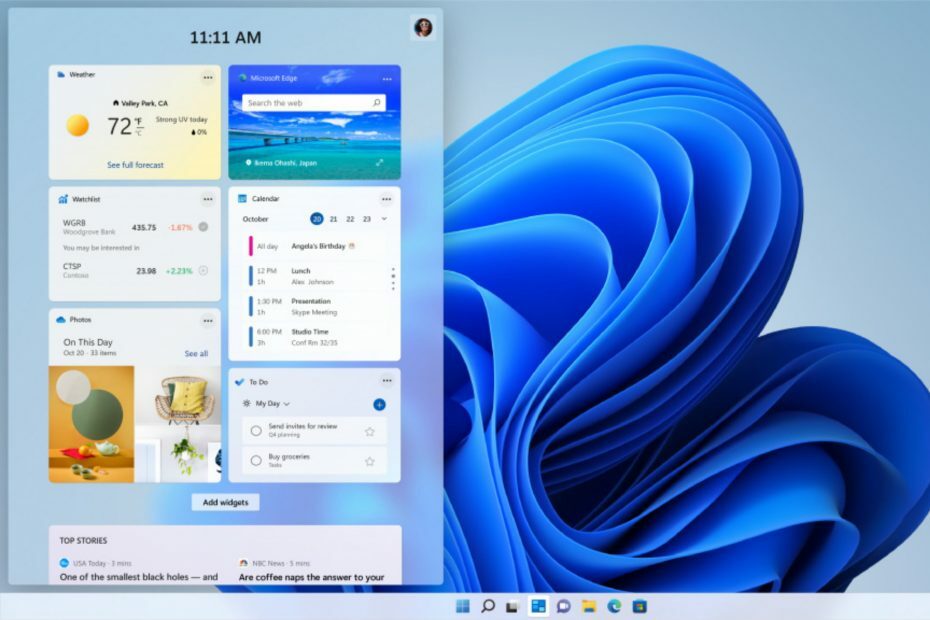
नए को लेकर खासा उत्साह है विंडोज़ 11. बहुत से उपयोगकर्ता नए OS संस्करण पर स्विच करने के बारे में सोचते हैं लेकिन बिना किसी प्रश्न के नहीं।
जैसा कि आप में से अधिकांश ने पहले ही आधिकारिक विंडोज 11 प्रस्तुति पर देखा है, नई विशेषताएं शानदार हैं, डिजाइन है कूलर भी लेकिन जब विगेट्स की बात आती है, तो पहले से ही बहुत से लोग हैं जो जानना चाहते हैं कि कैसे अक्षम किया जाए उन्हें।
इस तथ्य के अलावा कि विजेट स्क्रीन पर बहुत अधिक स्थान लेते हैं, वे अचल भी होते हैं और उनका आकार नहीं बदला जा सकता है, और यह काफी उपद्रव हो सकता है।
इस सरल गाइड का पालन करें और पता करें कि विंडोज 11 पर कूदते समय विजेट से कैसे छुटकारा पाएं और अपने साफ डेस्कटॉप का आनंद लें।
मैं विंडोज 11 पर विजेट्स को कैसे निष्क्रिय कर सकता हूं?
1. टास्कबार सेटिंग्स का प्रयोग करें
- चयन करने के लिए टास्कबार पर राइट-क्लिक करें टास्कबार सेटिंग्स.
- शो के तहत विजेट बटन, टॉगल चालू करें बंद हटाने के लिए विजेट बटन।
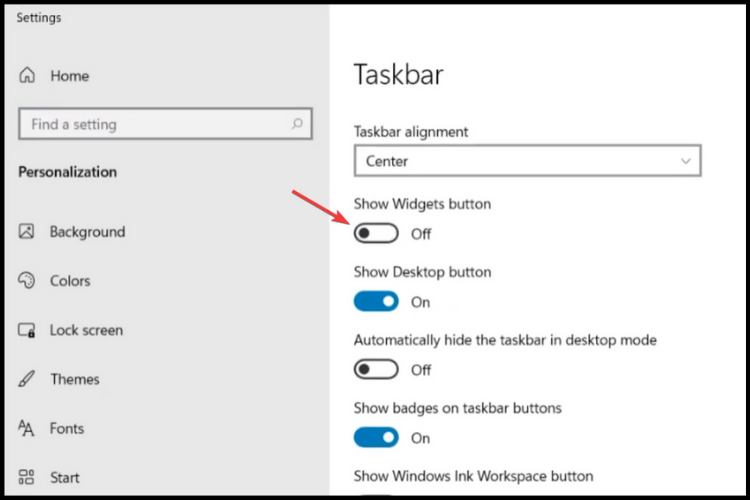
2. विंडोज सेटिंग्स से सीधे बदलाव करें
- दबाएँ विंडोज + आई चांबियाँ को खोलने के लिए समायोजन।
- चुनते हैं वैयक्तिकरण.
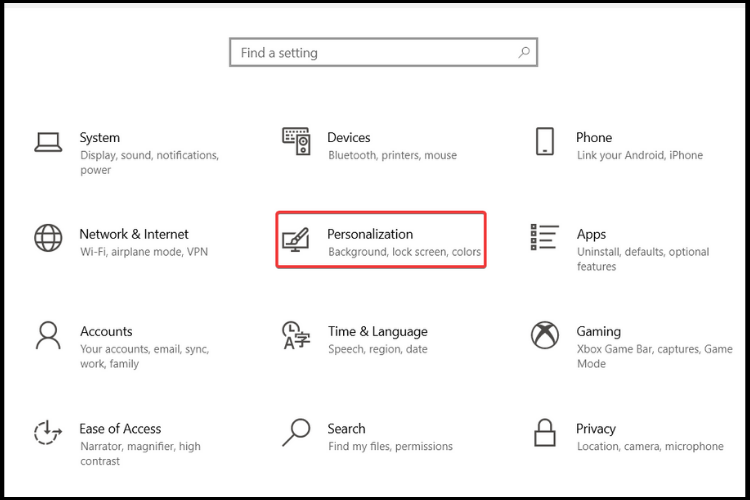
- पर क्लिक करें टास्कबार.
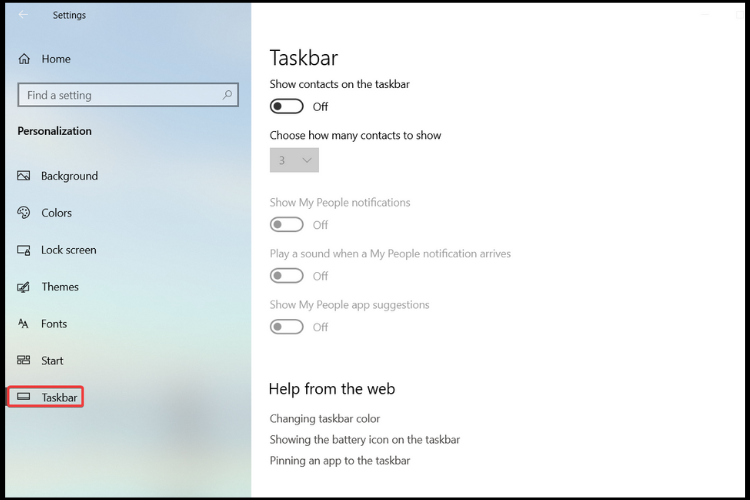
- मोड़ बंद पिछले समाधान की तरह विजेट दिखाएँ बटन।
3. टास्कबार प्रसंग मेनू का प्रयोग करें
- के पास जाओ टास्कबार और पर राइट-क्लिक करें विजेट बटन।
- पर क्लिक करें टास्कबार से अनपिन करें.
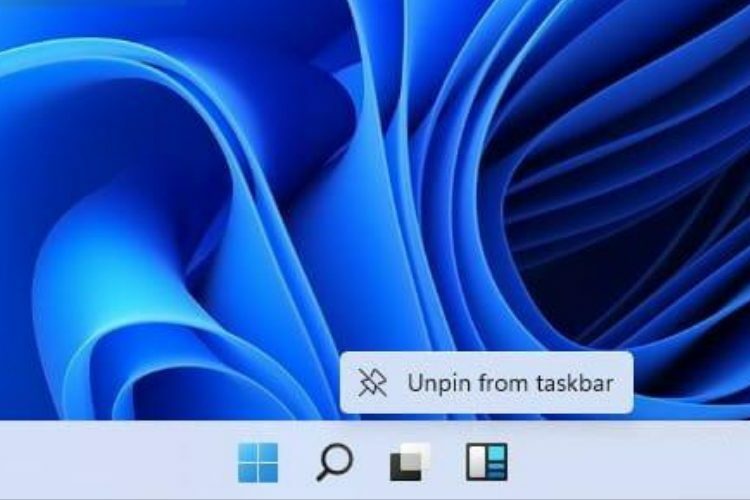
- यह करेगा अक्षम विजेट बटन।
आसान, है ना? जब तक आप हमारे गाइड का पालन करते हैं, तब तक अपने डेस्कटॉप को अनुकूलित करते समय निराश होने की कोई आवश्यकता नहीं है।
फिर भी, यदि आप नए डिज़ाइन के बारे में पूरी तरह से खुश नहीं हैं, तो यह मार्गदर्शिका आपको यह जानने में मदद करेगी कि कैसे विंडोज 11 को विंडोज 10 जैसा बनाएं.
यदि आपके कोई प्रश्न या सुझाव हैं, तो बस नीचे टिप्पणी अनुभाग का उपयोग करें और हमें बताएं कि आप क्या सोचते हैं।